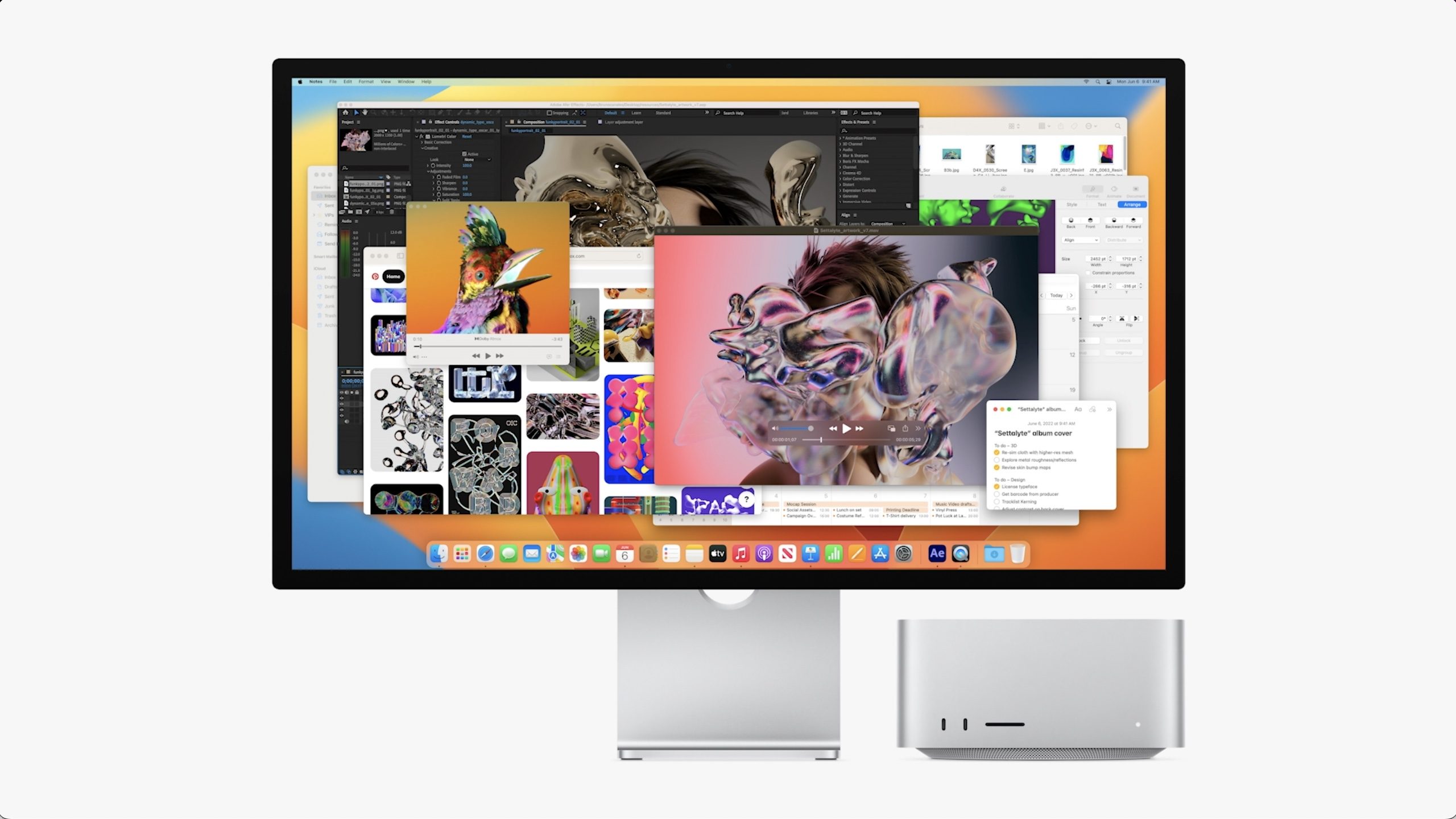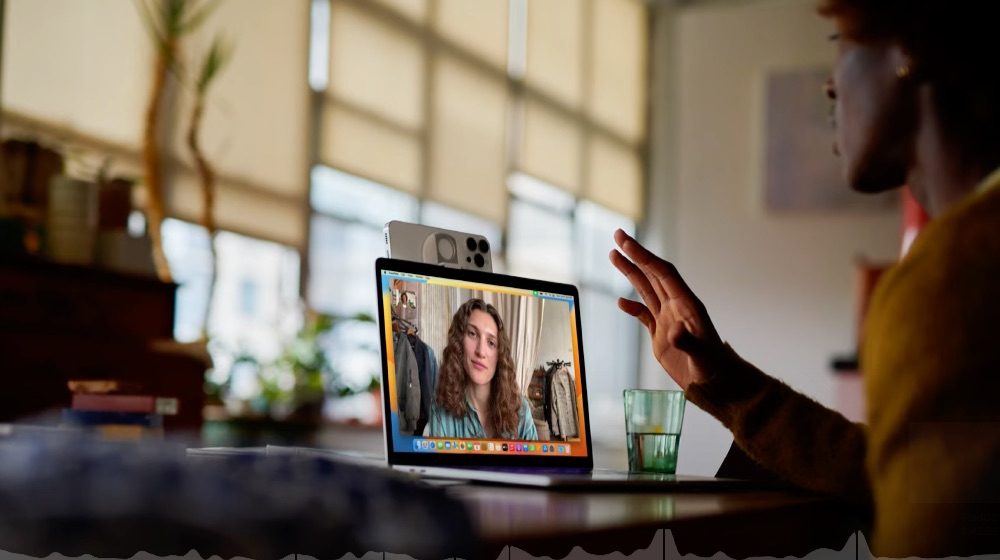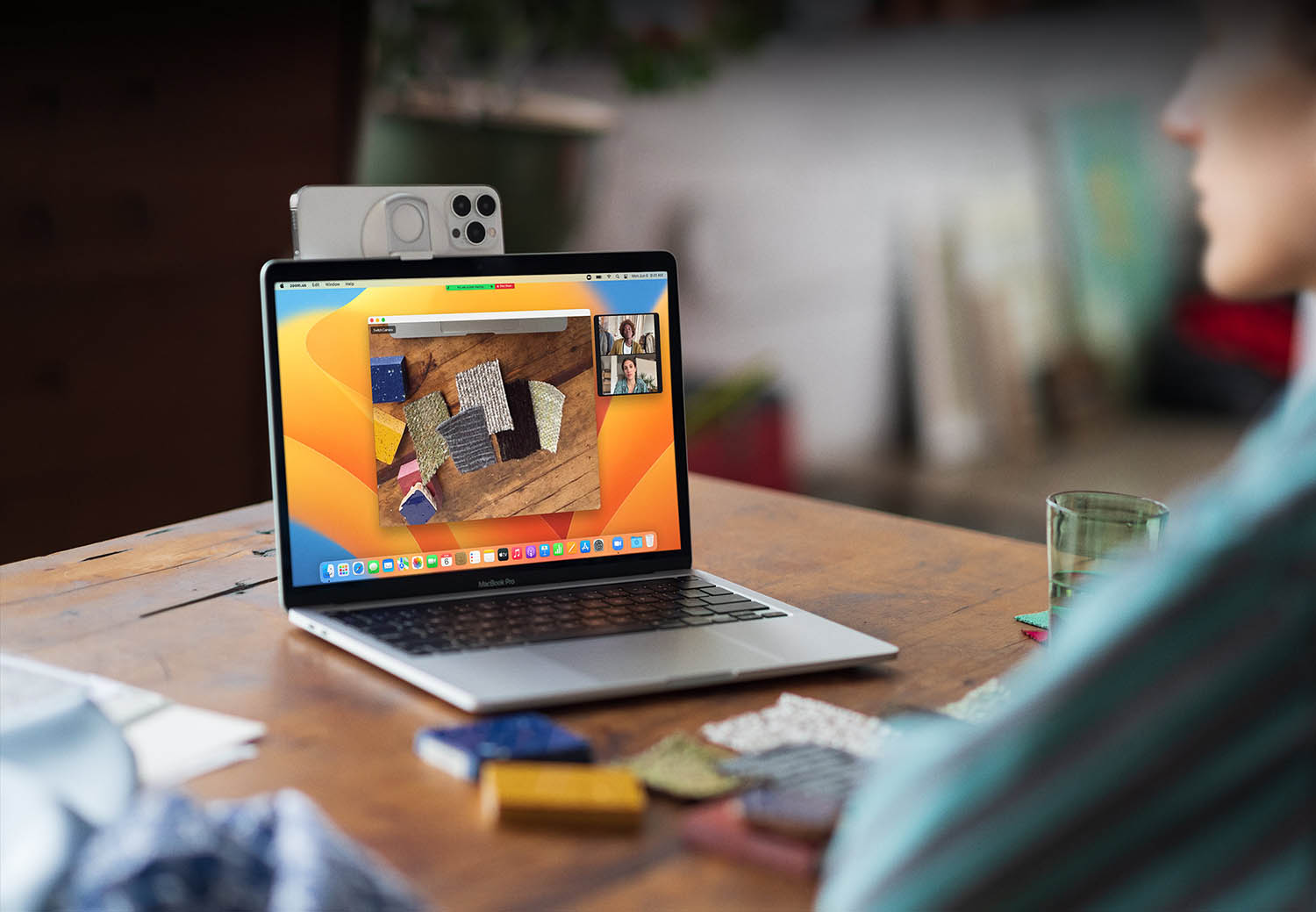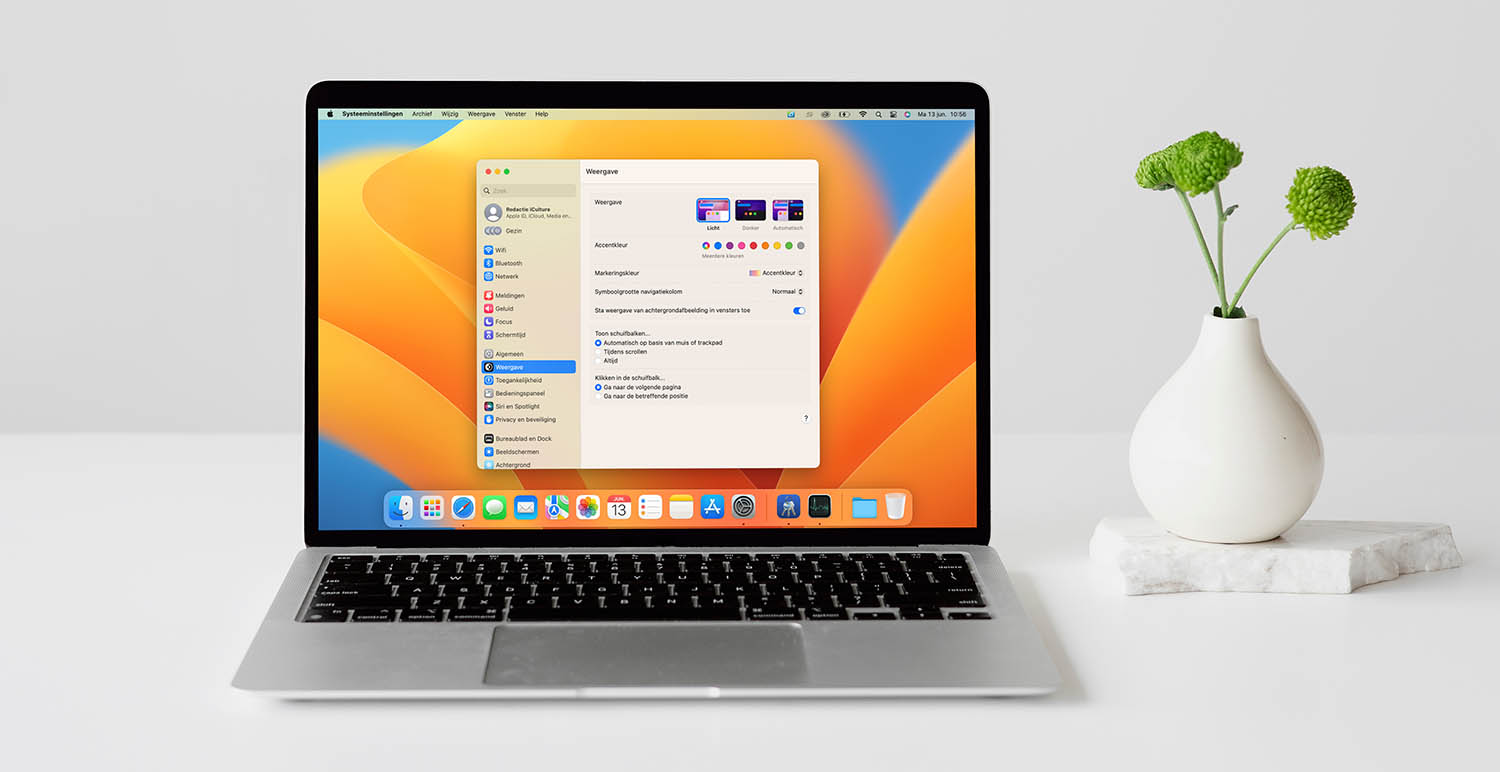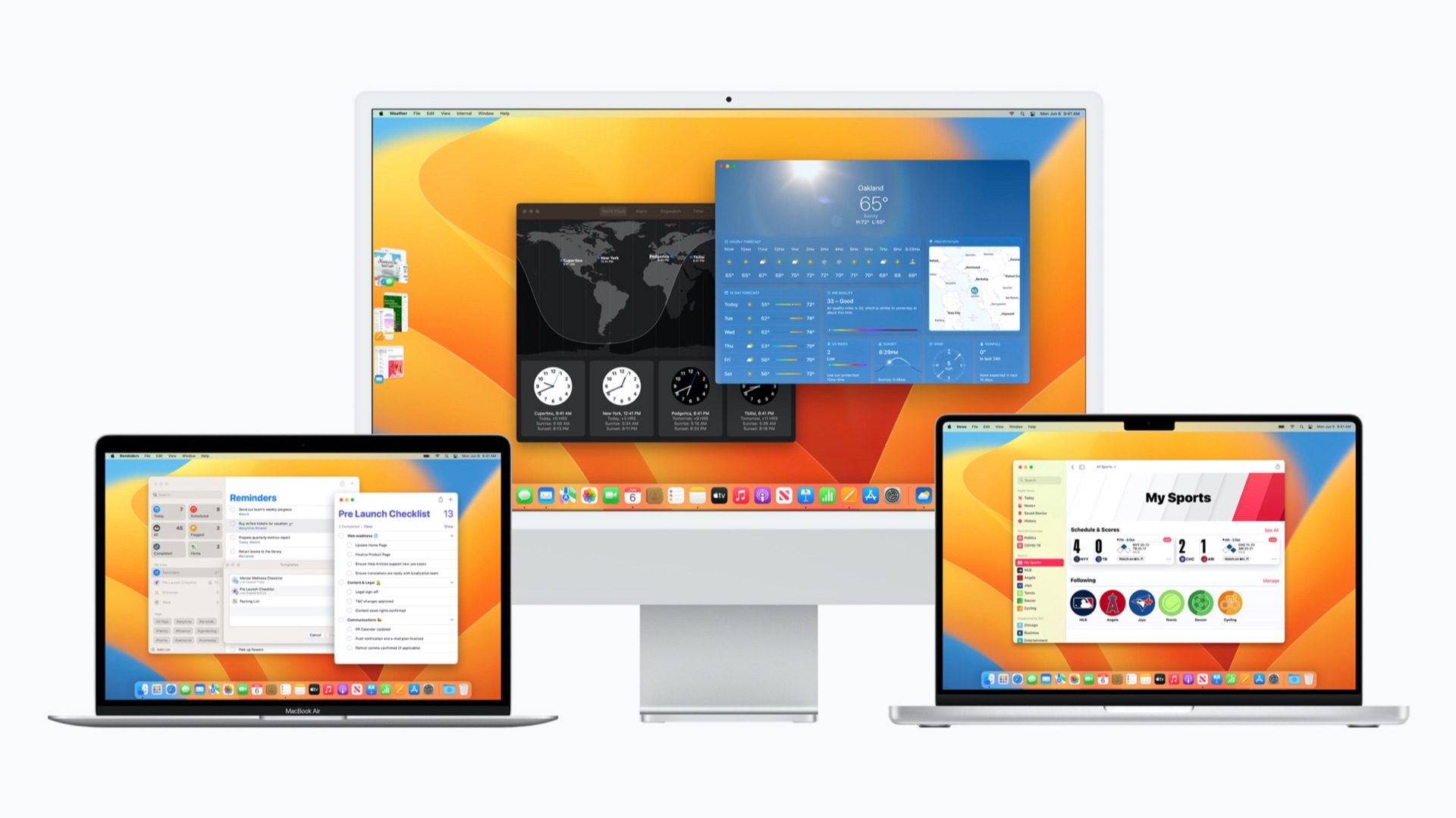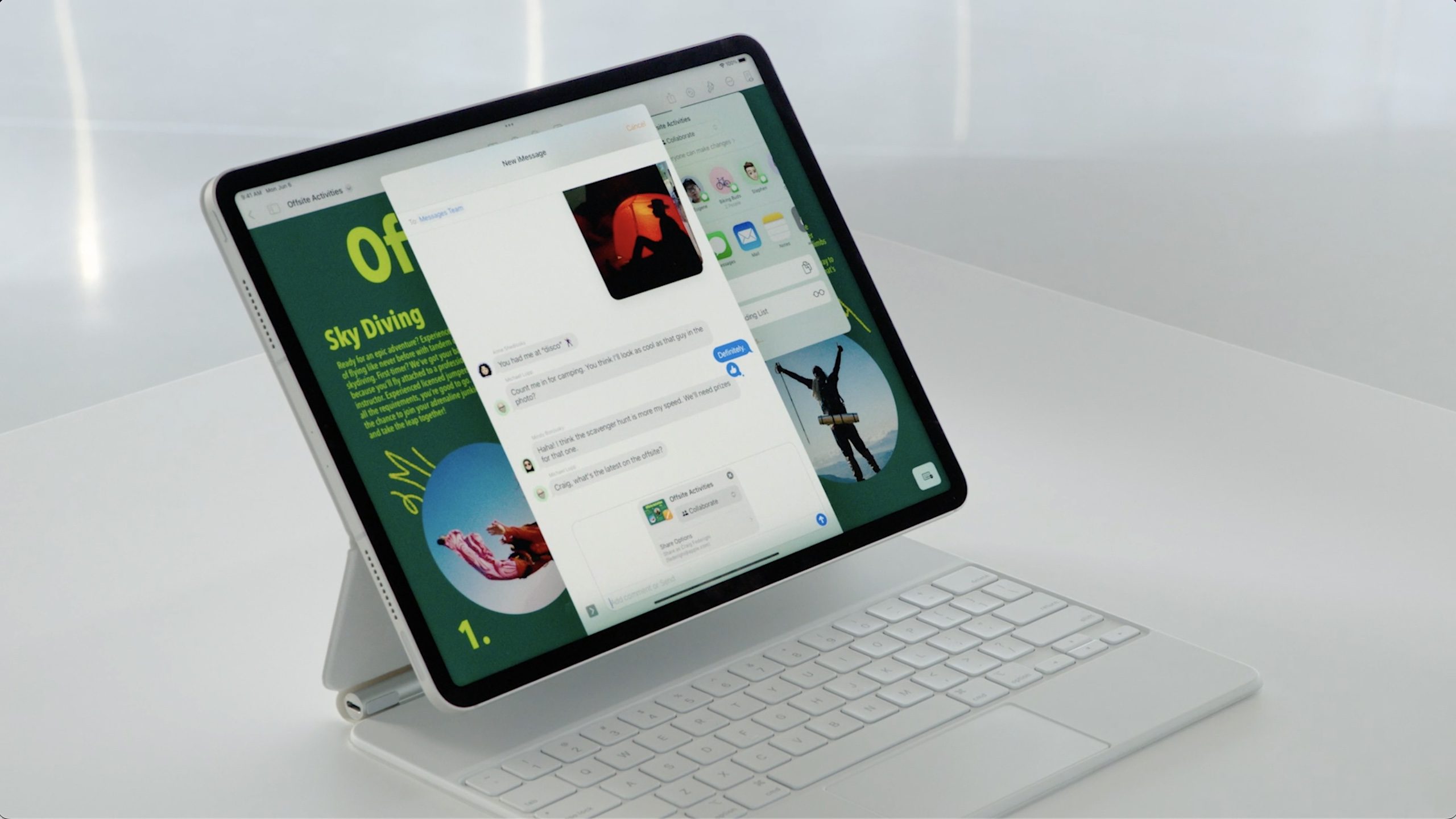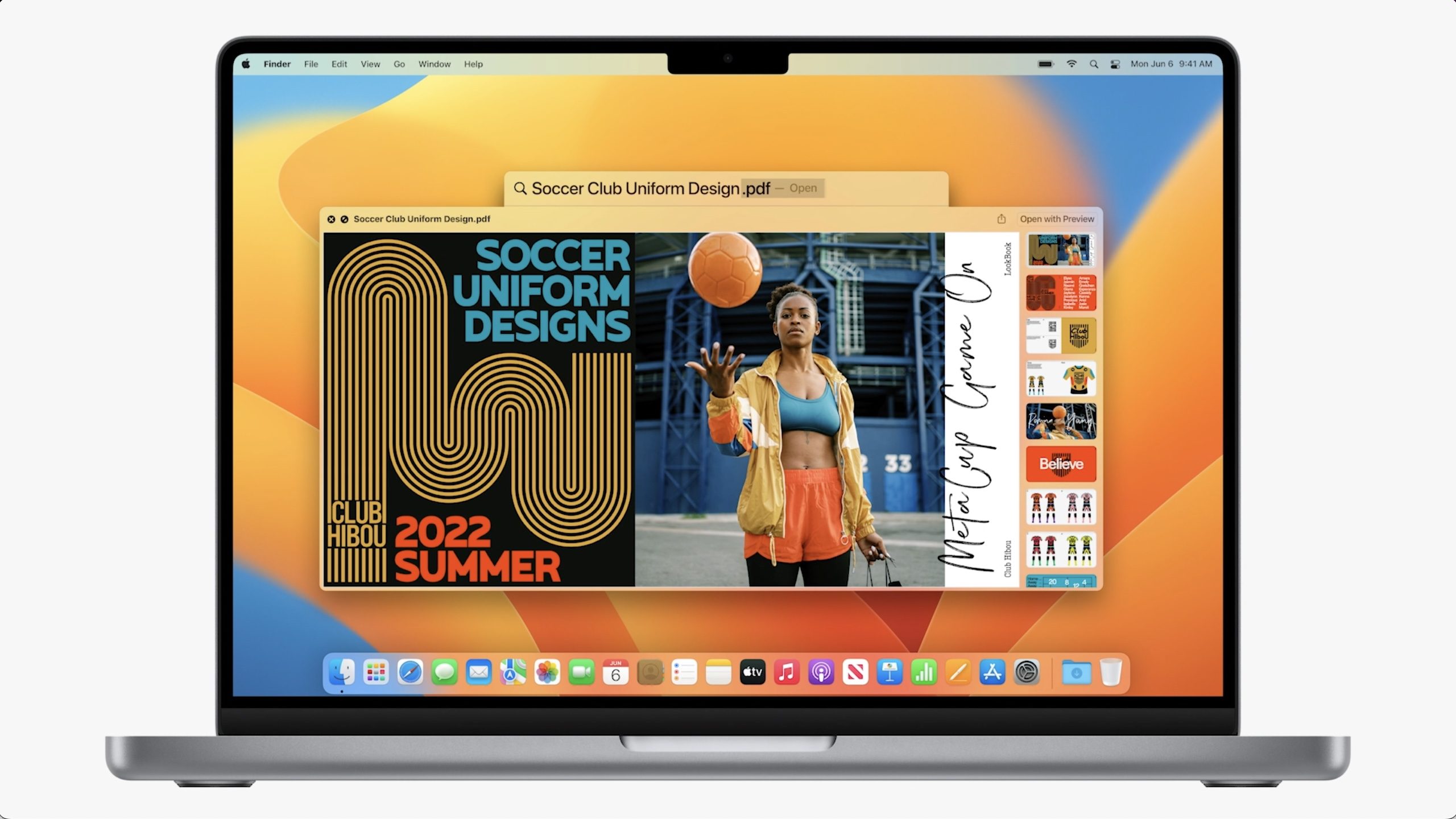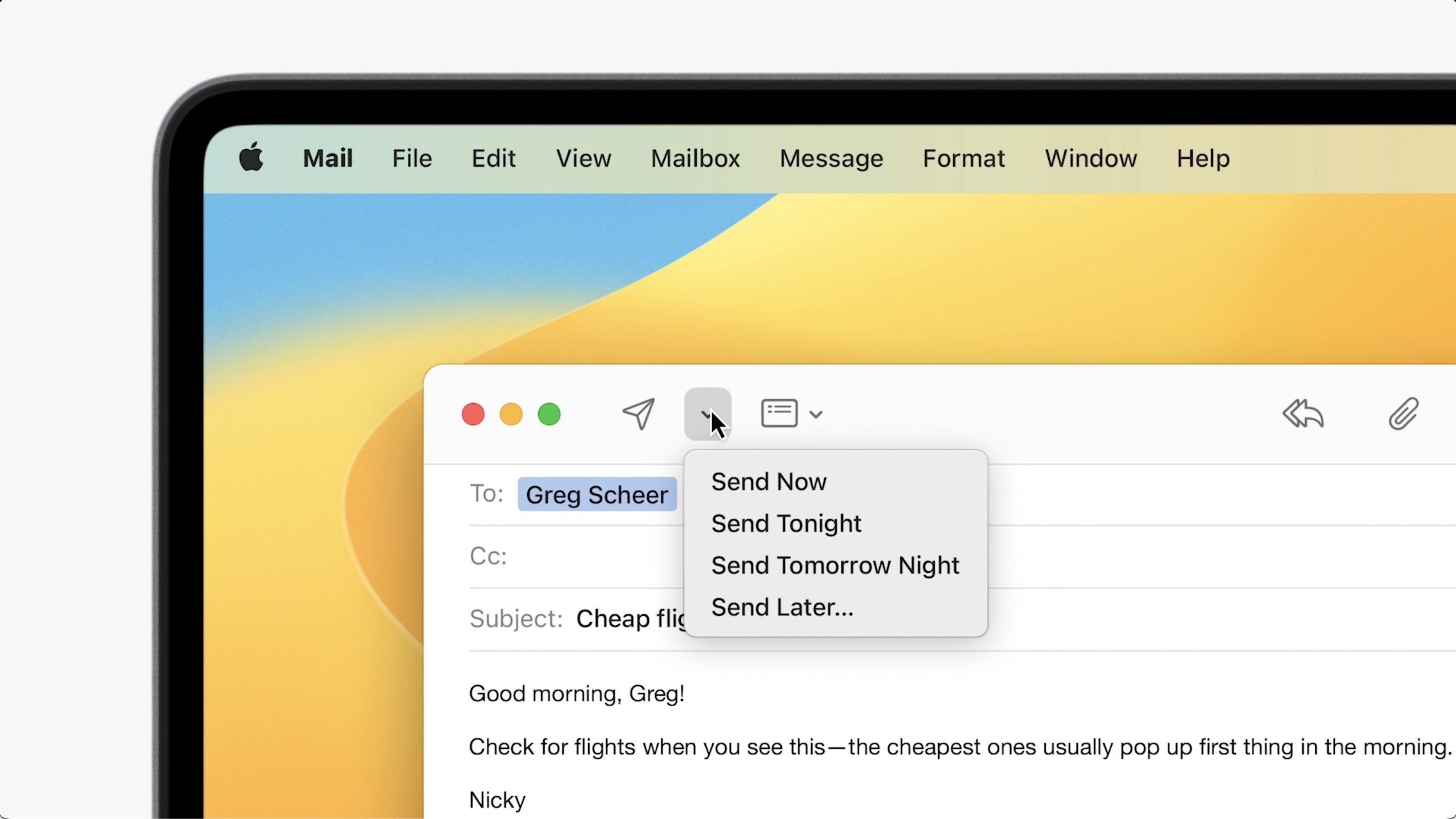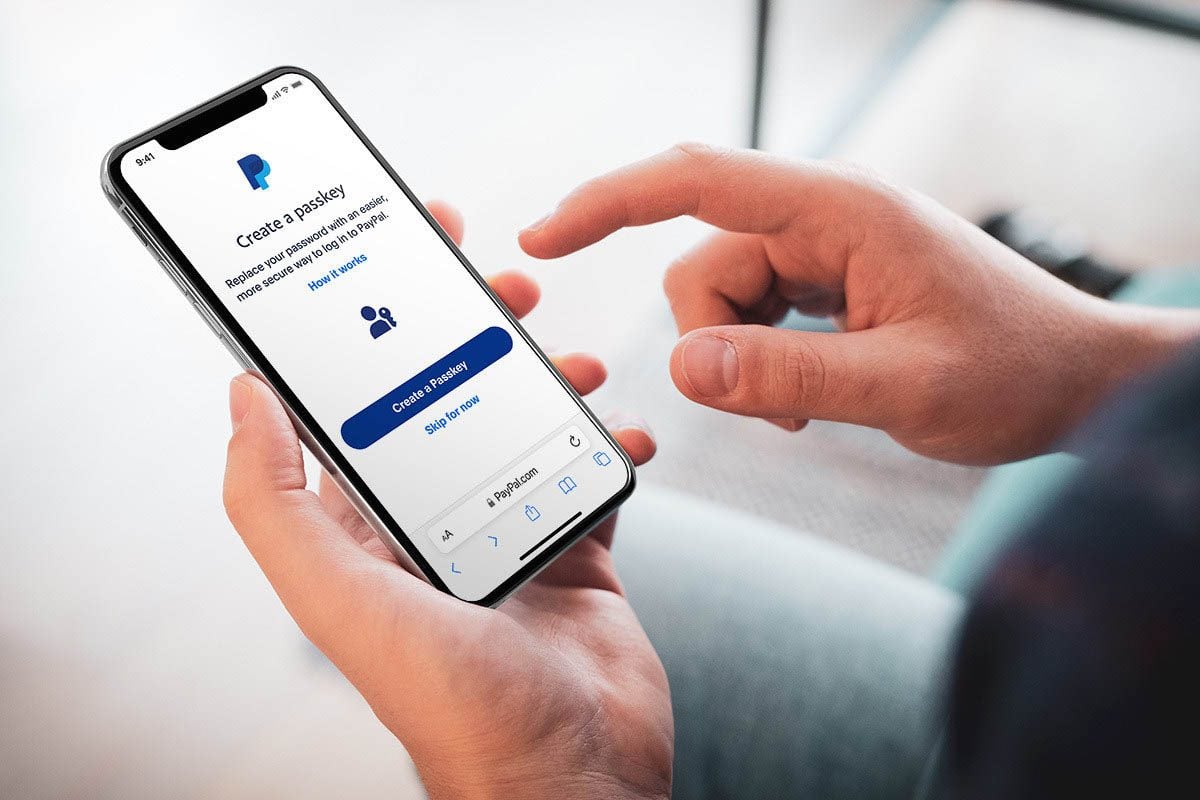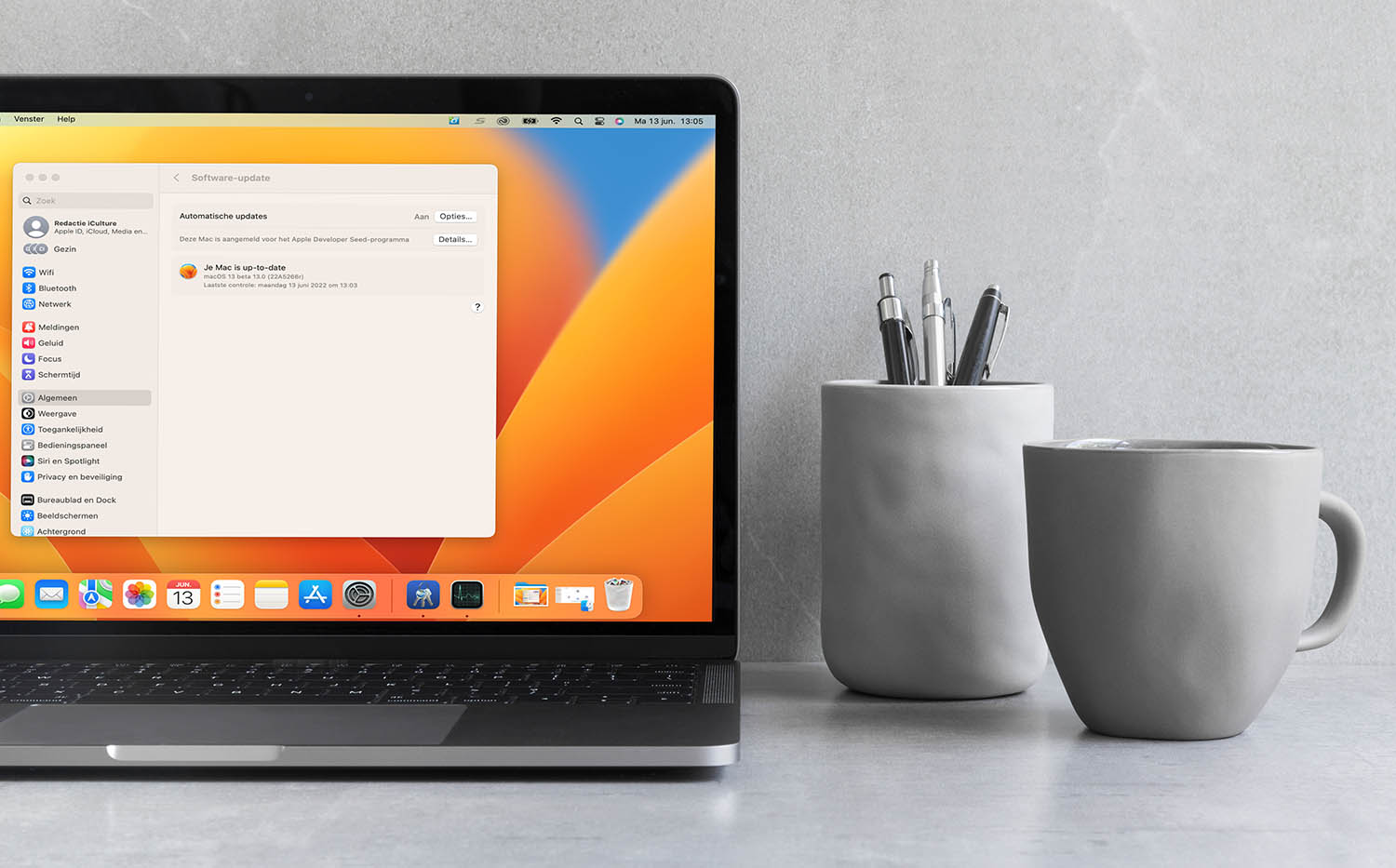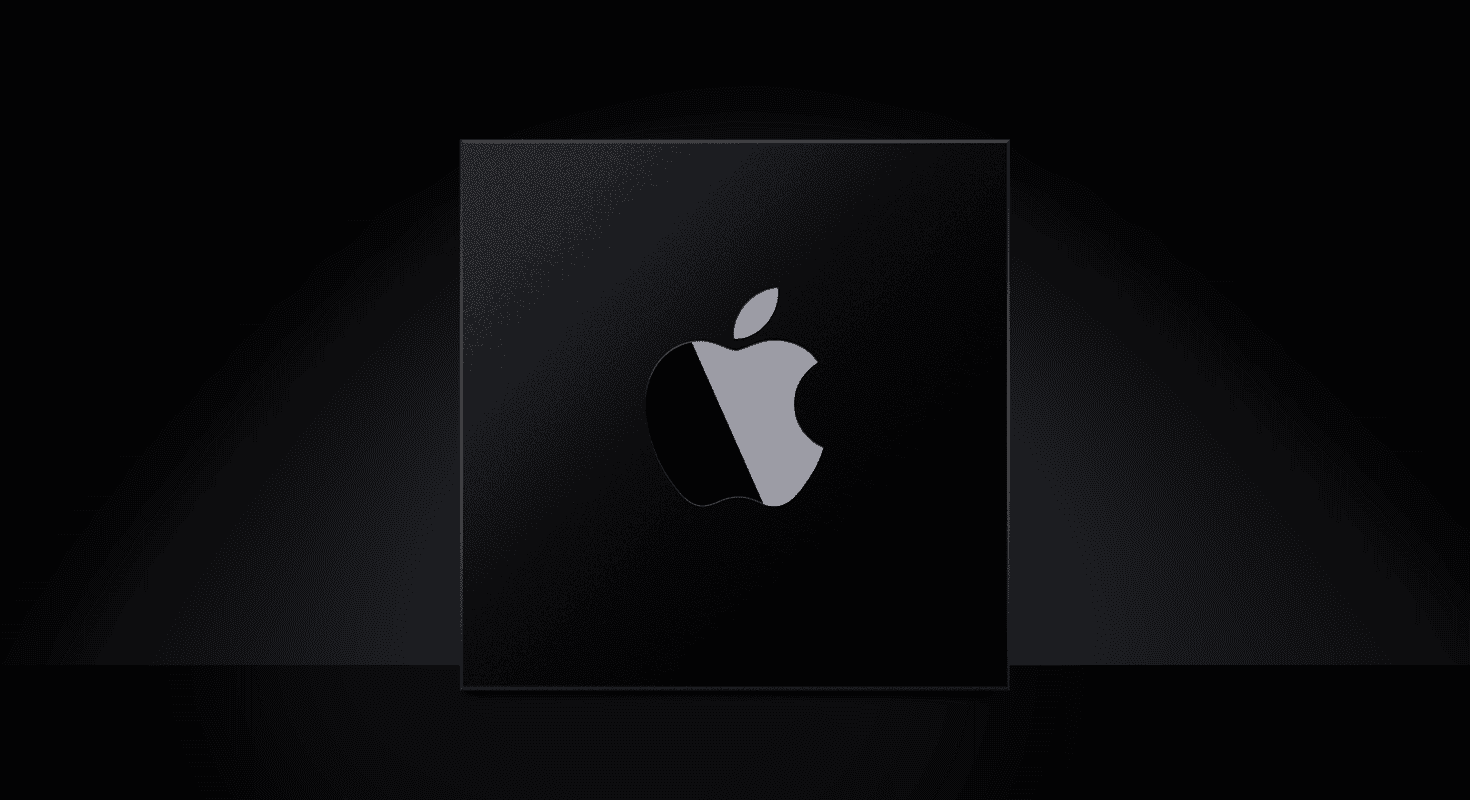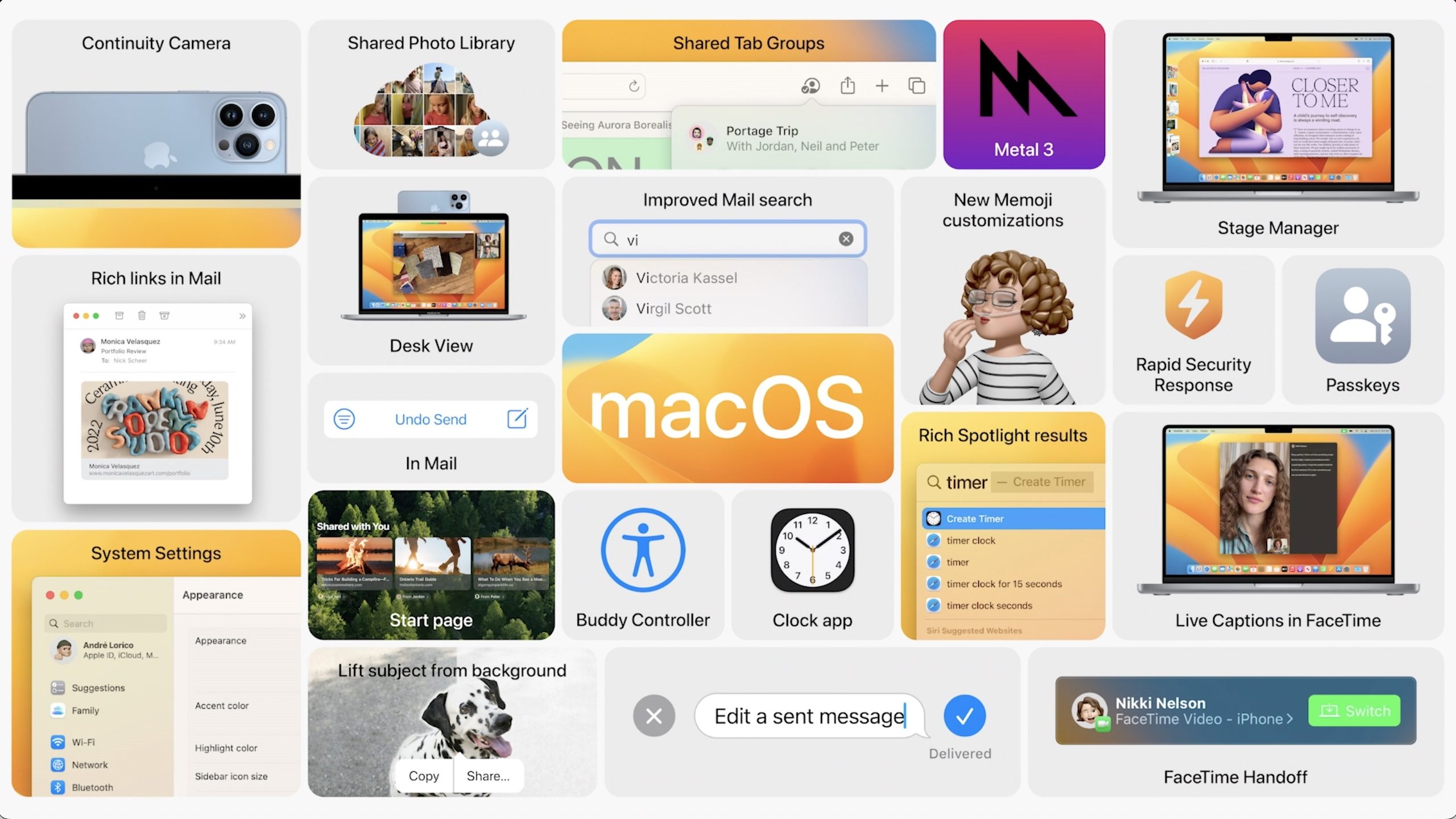De opvolger van macOS 12 Monterey heet macOS Ventura en bevat allerlei vernieuwingen, zoals Passkeys, Stage Manager en je iPhone als webcam voor de Mac gebruiken. Op deze pagina lopen we alle belangrijke vernieuwingen met je langs en lees je waar je macOS Ventura kan downloaden. Ook kun je onze macOS Ventura FAQ met alle veelgestelde vragen raadplegen. Inmiddels is macOS Ventura opgevolgd door macOS Sonoma. Kijk in ons overzicht van macOS-versies wat de meest actuele update voor jouw Mac is!
macOS 13 Ventura in het kort
Dit zijn de belangrijkste eigenschappen van macOS Ventura:
- Grote update voor de Mac in 2022
- Opvolger van macOS 12 Monterey
- Bijnaam macOS Ventura, vernoemd naar een badplaats in Californië
- Twee nieuwe apps: Weer en klok
- Diverse verbeteringen voor o.a. Focus-mode, toegankelijkheid en ingebouwde apps.
- Deels met exclusieve functies voor Apple Silicon Macs
- Aangekondigd op 6 juni tijdens WWDC 2022
- Eerste beta verschenen in juni, publieke beta sinds juli 2022
- Definitieve release was op 24 oktober 2022
Klik hier voor de releasenotes van macOS Ventura
Releasenotes macOS Ventura
Met macOS Ventura worden de dingen die je het meest doet op de Mac nog beter, met grote updates van de apps die je dagelijks gebruikt zoals Mail, Berichten en Safari. Je kunt je iPhone als webcam voor je Mac gebruiken met de continuïteitscamera. Ook is er een nieuwe manier om je vensters automatisch te ordenen met Stage Manager. En wanneer je bijwerkt, krijg je de nieuwste beveiliging en privacybescherming voor je Mac.
- Met de functies ‘Maak verzenden ongedaan’, ‘Stuur later’, ‘Herinnering’ en ‘Vervolg’ kun je je e-mail eenvoudiger onder controle houden
- De resultaten van de verbeterde zoekfunctie zijn nauwkeuriger en vollediger en je krijgt suggesties zodra je begint met typen
Spotlight
- Met ondersteuning voor ‘Snelle weergave’ kun je eenvoudig een voorvertoning van bestanden zien door in een resultaat op de spatiebalk te drukken
- Met zoeken naar afbeeldingen kun je afbeeldingen zoeken op het web en in Foto’s, Berichten, Notities en Finder
- Rijke resultaten voor muzikanten, films, bedrijven, sport en meer
Safari en passkeys
- Met gedeelde tabbladgroepen kun je een set tabbladen met anderen delen waarbij de tabbladgroep tijdens het samenwerken onmiddellijk wordt bijgewerkt
- Passkeys zijn makkelijker en veiliger om mee in te loggen, en zijn ontworpen om wachtwoorden te vervangen
Berichten
- Je kunt berichten bewerken, het verzenden van bericht ongedaan maken en berichten markeren als ongelezen om je dagelijkse gebruik van Berichten eenvoudiger te maken
- Met SharePlay via Berichten kun je samen met vrienden naar films kijken en naar muziek luisteren terwijl je berichten verstuurt
- Je kunt anderen eenvoudig uitnodigen om samen te werken aan een bestand via Berichten en in updates over activiteiten ontvangen in de berichtenreeks
Foto’s
- Een gedeelde iCloud-fotobibliotheek is een afzonderlijke bibliotheek die naadloos is geïntegreerd in de Foto’s app waarmee je gemakkelijk foto’s en video’s met maximal vijf gezinsleden kunt delen
Stage Manager
- Stage Manager ordent apps en vensters automatisch, waarbij de actieve app in het midden wordt weergegeven en andere geopende apps aan de linkerkant van het scherm
- Schakel eenvoudig tussen apps door op een open app aan de linkerkant van het scherm te klikken
- Groepeer apps om verzamelingen met apps te maken in Stage Manager
- Met snelle toegang tot het bureaublad kun je eenvoudig bestanden verslepen naar apps in Stage Manager
FaceTime
- Met Handoff in FaceTime kun je FaceTime-gesprekken naadloos overzetten van je Mac naar je iPhone of iPad, en omgekeerd
Continuïteitscamera
- Met de continuïteitscamera kun je je iPhone als webcam voor je Mac gebruiken wanneer de iPhone in de buurt van de Mac houdt en een houder gebruikt (iPhone XR en nieuwer)
- Video- en lichteffecten zijn onder andere “Portretmodus” (iPhone XR en nieuwer). “Middelpunt’ (iPhone 11 en nieuwer) en ‘Studiolicht’ (iPhone 11 en nieuwer)
- De bureauweergave gebruikt de ultragroothoekcamera op de iPhone om je bureau te laten zien tijdens een videogesprek (iPhone 11 en nieuwer)
Deze versie biedt ook andere functies en verbeteringen:
- De Klok-app voor de Mac bevat wereldklokken, timers en wekkers en zorgt voor een meer consistente ervaring op al je Apple apparaten
- De Weer-app komt naar de Mac, geoptimaliseerd voor het grotere scherm en met meeslepende animaties, weersverwachting per uur en gedetailleerde weerkaarten
- Met ‘Til onderwerp uit achtergrond’ isoleer je het onderwerp van een afbeelding zodat je het kunt kopiëren en in apps zoals Mail of Berichten kunt plakken
- Focusfilters verbergen materiaal dat je aandacht afleidt in apps zoals Mail, Berichten, Safari en apps van andere ontwikkelaars
- ‘Systeeminstellingen’ heeft een nieuwe naam en een verbeterd ontwerp voor eenvoudiger navigeren
- Snelle beveiligingsmaatregelen bieden nog sneller verbeteringen in de beveiliging van macOS
macOS 13 naam: macOS Ventura
Apple vernoemt macOS-versies altijd naar plaatsen in Californië. Deze keer is het macOS Ventura geworden, een typische Californische kustplaats, die erg populair is onder surfliefhebbers. Daarnaast staat Ventura bekend om het mooie historische centrum met de San Buenaventura-missie en veel kunstgalerijen en restaurantjes.
Welke Macs zijn geschikt voor macOS Ventura?
Het is gebruikelijk dat bepaalde modellen niet meer mee kunnen doen met een nieuwe software-update. Ook dit jaar vallen een aantal modellen af. Dit zijn de geschikte Macs voor macOS Ventura:
- iMac (2017 en nieuwer)
- iMac Pro (2017 en nieuwer)
- MacBook Air (2018 en nieuwer)
- MacBook Pro (2017 en nieuwer)
- MacBook 12-inch (2017 en nieuwer)
- Mac Pro (2019 en nieuwer)
- Mac mini (2018 en nieuwer)
- Mac Studio
macOS Ventura functies
Behalve naar de naam kijkt iedereen natuurlijk ook erg uit naar nieuwe functies. Ook dit jaar is de lijst weer behoorlijk uitgebreid. Daarnaast zijn er WWDC 2022-functies die naar alle platformen komen, zoals het bewerken van berichten in iMessage, verbeteringen voor Spotlight, Vertalen en Memoji en nieuwe functies voor Notities en Herinneringen. Hieronder bespreken we de nieuwe functies die specifiek voor macOS Ventura zijn.
- Continuïteitscamera
- Desk View
- Systeeminstellingen
- Stage Manager
- Weer- en Klok-app
- Nieuw deelmenu
- Spotlight-verbeteringen
- Siri-updates
- Meer verbeteringen
#1 Cameracontinuïteit: iPhone als webcam en meer
Misschien ken je de functie Continuïteitscamera al, waarmee je een foto kunt maken met de iPhone-camera om snel in te voegen in een document op de Mac. In macOS Ventura zijn er veel meer mogelijkheden, zoals het gebruik van de iPhone als webcam of microfoon, zonder dat je apps van derden nodig hebt. Je kunt vervolgens ook gebruik maken van Center Stage, portretmodus en studiolicht als je beschikt over de juiste iPhone. Daarnaast is de kwaliteit van de iPhone-camera vaak beter dan van de gemiddelde Mac-webcam.
#2 Desk View: bovenaanzicht via je iPhone
Bij Continuïteitscamera hoort nog een functie die het waard is om apart uit te lichten: Desk View. Tijdens het gebruik van de iPhone als webcam kan de ultra-groothoekcamera namelijk op je fysieke bureaublad kijken. Zo kun je anderen laten meekijken tijdens een unboxing of om een handigheidje uit te leggen. Met slimme algoritmes maakt de iPhone het beeld plat, zodat het lijkt alsof je van bovenaf kijkt.
#3 Systeeminstellingen vernieuwd
De app Systeemvoorkeuren heet vanaf nu Systeeminstellingen en heeft een nieuw ontwerp gekregen. Dit lijkt meer op iOS en iPadOS. Er is nu een navigatiebalk aan de zijkant zodat je snel naar andere instellingen kunt springen. En de opties zijn wat meer geordend. Een opvallende wijziging is dat je opties nu niet aanvinkt met een checkbox, maar met een schakelaar.
#4 Stage Manager: werkt ook op de Mac
De functie Stage Manager is vooral nuttig voor de iPad, maar komt ook op de Mac beschikbaar. Je krijgt hierbij een speciale weergave te zien, waarbij één app in het centrum staat. Dit kan ook een groep van apps zijn. De andere apps die je actief gebruikt staan in een zijbalk aan de linkerkant van het scherm. Daarnaast heb je snel toegang tot andere apps via het Dock. Lees ook onze uitleg over Stage Manager.
#5 Weer- en Klok-app komen naar de Mac
Op de Mac had je altijd al een Weer-widget, maar een aparte Weer-app was er niet. In macOS Ventura heeft Apple dat rechtgetrokken. De Weer-app op de Mac toont veel overeenkomsten met de eveneens nieuwe iPad-versie. Klik je op een onderdeel, dan krijg je meer grafieken en andere informatie over het weer te zien.
Nog een nieuwe app in macOS Ventura: de Klok-app. Dit betekent ook dat je voortaan klokfuncties tot je beschikking hebt, zoals het instellen van timers, stopwatch en wekker. Daarnaast kun je meerdere klokken voor tijdzones bekijken.
#6 Nieuw deelmenu, vergelijkbaar met iPhone en iPad
De Mac krijgt een nieuw deelmenu, bijvoorbeeld als je een link wil delen vanuit Safari of een foto vanuit de Foto’s-app. Het deelmenu lijkt op dat van de iPhone en iPad, inclusief deelsuggesties voor recente contacten. Je kunt meteen een pagina delen via iMessage, zonder dat je de juiste app hoeft te kiezen. Bovendien wordt dit nu in een pop-over menu getoond, in plaats van een gewoon submenu.
#7 Spotlight-verbeteringen
Spotlight op de Mac krijgt nieuwe mogelijkheden. Zo kun je meteen zoeken naar afbeeldingen in Foto’s, Berichten, Notities en meer, of naar een afbeelding zoeken op internet. Dat laatste werkt helaas niet in het Nederlands, maar de andere zoekopdrachten wel. Spotlight is op bepaalde punten nieuw ontworpen: als je zoekt naar artiesten, contacten of sporten krijg je de informatie in een iets gestroomlijnder ontwerp te zien. En je kan nu ook een snelle preview van bestanden bekijken door bij een zoekresultaat op de spatiebalk te drukken.
#8 Siri-update voor de Mac
Siri op de Mac is nooit echt goed van de grond gekomen. Een vreemde beperking was bijvoorbeeld dat je met Siri niet eens een timer op je Mac kon zetten. De assistent stelde dan voor om maar een herinnering te zetten, wat uiteraard verre van vergelijkbaar is. Maar dankzij de komst van de Klok-app, kun je eindelijk met Siri op je Mac vragen om een timer, wekker en meer. Bovendien is het ontwerp van Siri op de Mac iets aangepast, dat volgens Apple gerichtere resultaten oplevert. Meer over Siri-verbeteringen in iOS 16 en macOS Ventura lees je in ons overzicht.
Meer verbeteringen in macOS Ventura
Er zijn nog meer kleine ontdekkingen in macOS Ventura gedaan, die we hieronder nog kort met je doornemen:
- Achtergrondgeluiden op de Mac: Net als op de iPhone en iPad kun je in de opties voor toegankelijkheid achtergrondgeluiden afspelen vanaf je Mac, bijvoorbeeld met regen of bepaalde ruis. Dit helpt je ontspannen en omgevingsgeluid te maskeren.
- Apple Pay: Het betaalscherm van Apple Pay op het web heeft een nieuw ontwerp gekregen. Dit ziet er nu hetzelfde uit als op de iPhone en iPad sinds iOS 15 en iPadOS 15.
- Gamecontrollers: Er is nu in Systeeminstellingen een optie voor het koppelen van gamecontrollers. Voorheen moest je daarvoor naar het Bluetooth-menu. Je kan hier ook de knoppen herindelen.
- Vernieuwde Over deze Mac: De informatiepagina over je Mac is opnieuw ontworpen en oogt een stuk minimalistischer.
- Veel nieuwe functies die naar de Mac komen kende je al van iOS en iPadOS. Check dan ook vooral ons artikel met alle WWDC 2022 functies die je op alle Apple-apparaten vindt. Dit geldt bijvoorbeeld voor de functie om e-mail later te sturen.
Wanneer is de macOS 13 release?
Apple heeft macOS Ventura uitgebracht op 24 oktober 2022. Dat is in lijn met de releases van de afgelopen jaren van de grote macOS-updates. In de zomermaanden en in het begin van de herfst zijn er meerdere macOS Ventura beta’s geweest, waar zowel ontwikkelaars als publieke betatesters aan konden meedoen.
macOS Ventura review
We hebben deze software-update uitvoerig getest, ook tijdens de betaperiode. Dit is de conclusie van onze macOS Ventura-review:
Onze eerste indruk is goed: de update werkt soepel op nieuwe en wat oudere Macs (mits ze worden ondersteund) en je kunt bijna alle functies gebruiken, ook als je nog een Intel Mac hebt.
Over de veel bekritiseerde functie Stage Manager zijn we erg tevreden – althans op de Mac. Andere functies zoals je iPhone als webcam gebruiken met Continuïteitscamera, werkte een stuk minder goed. Pas na aansluiten van een kabel kregen we vloeiend beeld. Maar ondanks deze tegenvallers is macOS Ventura toch een update om blij van te worden: bijna alles werkt goed, al krijgen we wel de indruk dat macOS vooral een volger is geworden die vooral functies van iPadOS overneemt.
Een ander kritiekpuntje is dat er niet één functie uit springt als onmisbaar. Het zijn een hoop kleine verbeteringen, waar iedereen wel iets leuks tussen kan vinden. Maar een revolutionaire grote update? Dat is Ventura niet.
macOS Ventura FAQ
In deze macOS Ventura FAQ beantwoorden we de meest gestelde vragen rondom de update. Daarmee zetten we de belangrijkste weetjes voor je op een rijtje.
Lees ook ons artikel over macOS Ventura installeren om te lezen hoe je de update op je Mac zet en hoe je ervoor zorgt dat alles goed gaat.